Esercitazione: Usare Git in Visual Studio
Questo articolo presenta il passaggio 6 della serie di esercitazioni Usare Python in Visual Studio.
Git è un sistema di controllo della versione che consente di tenere traccia delle modifiche apportate ai file e ai progetti di codice. Archiviando i file di progetto Python in Git, è possibile consentire a più sviluppatori di contribuire ai file e mantenere l'integrità del progetto nel tempo.
Nei passaggi precedenti di questa esercitazione si crea un'applicazione Python e si apportano varie modifiche al codice. Nel passaggio 6 è possibile aggiungere l'applicazione a un repository Git. Si esamini come usare gli strumenti Git in Visual Studio per fornire il controllo del codice sorgente per i progetti Python.
Nel passaggio 6 dell'esercitazione si apprenderà come:
- Usare gli strumenti Git in Visual Studio
- Aggiungere un'applicazione Python a un repository Git
Prerequisiti
Un progetto di applicazione Python con un file Python (.py) con codice creato in Passaggio 2: Scrivere ed eseguire codice Python.
Anche se non è necessario procedere con questo passaggio, rivedere le istruzioni nel passaggio 3, nel passaggio 4, e nel passaggio 5 di questa esercitazione per un flusso di lavoro end-to-end Python in Visual Studio.
Aggiungere il controllo del codice sorgente Git
Ora che si dispone di un'applicazione, è possibile aggiungerla a un repository Git. Visual Studio semplifica questo processo con gli strumenti Git che è possibile usare direttamente dall'IDE.
Mancia
Git è il sistema di controllo della versione più diffuso. Indipendentemente dal fatto che si sia uno sviluppatore professionista o si impari a scrivere codice, Git può essere molto utile. Se non si ha familiarità con Git, il sito Web https://git-scm.com/ è un buon punto di partenza. È possibile trovare fogli di trucco, un libro online popolare e video di Base su Git.
Per associare il codice a Git, iniziare creando un nuovo repository Git in cui si trova il codice:
Nella barra di stato in basso a destra di Visual Studio selezionare Aggiungi al controllo del codice sorgentee quindi selezionare Git.

Nella finestra di dialogo Creare un repository Git accedere a GitHub:
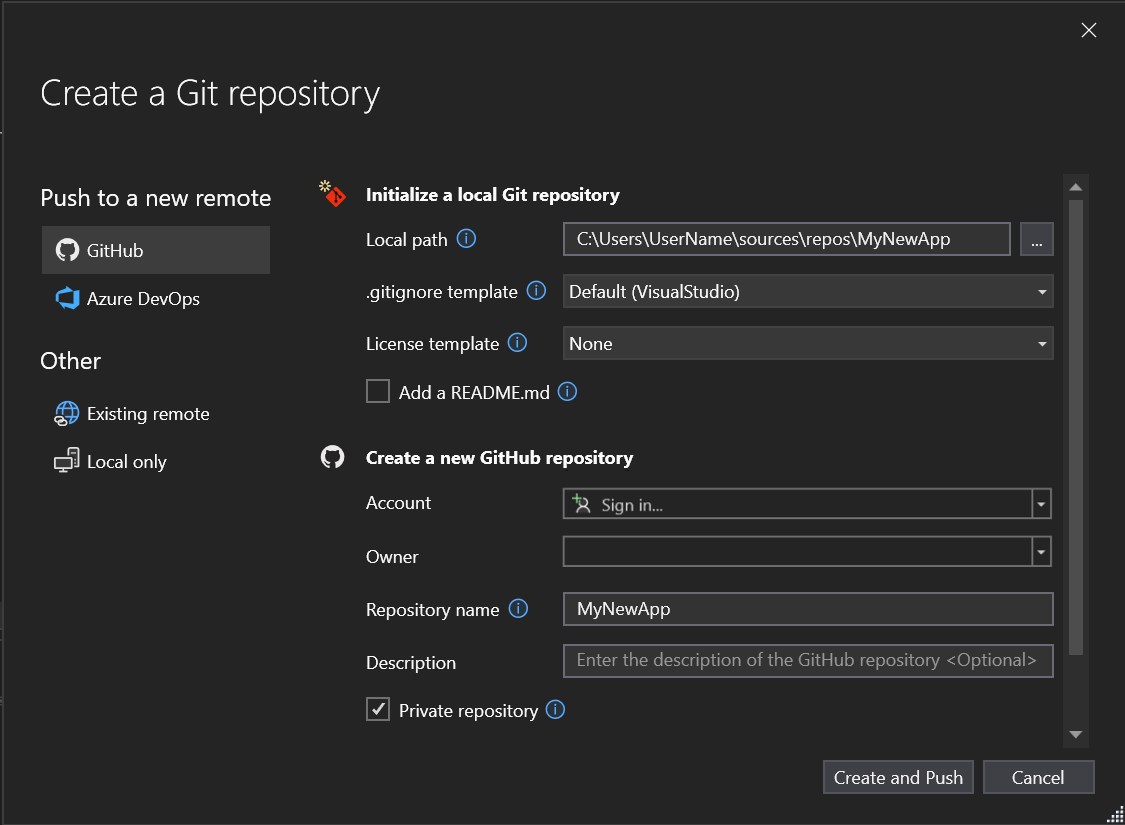
Il nome del repository viene popolato automaticamente in base al percorso della cartella. Il tuo nuovo repository è privato per impostazione predefinita, il che significa che solo tu puoi accedervi.
Mancia
Indipendentemente dal fatto che il repository sia pubblico o privato, è consigliabile disporre di un backup remoto del codice archiviato in modo sicuro in GitHub. Anche se non si lavora con un team, un repository remoto rende disponibile il codice da qualsiasi computer.
Selezionare Crea ed esegui push. Dopo aver creato il repository, nella barra di stato vengono visualizzati i dettagli sullo stato:

Usare azioni Git in Visual Studio
Ecco un breve riepilogo delle azioni Git disponibili nella barra di stato di Visual Studio:
Le frecce su/giù mostrano il numero di commit in uscita/in ingresso nel ramo corrente. È possibile usare questa icona per eseguire il pull di tutti i commit in ingresso o eseguire il push di tutti i commit in uscita.
Per visualizzare un commit specifico, selezionare la freccia su/giù e quindi selezionare Visualizzain uscita/in ingresso.
Il matita mostra il numero di modifiche di cui non è stato eseguito il commit nel codice. È possibile selezionare questa icona per visualizzare le modifiche nella finestra Modifiche Git.
Il menu Git fornisce strumenti per le azioni del repository nei file. È possibile usare git fetch, pull, push e sincronizzare per il controllo di versione in Visual Studio.
Per altre informazioni su come usare Git con l'app, vedere Informazioni su Git in Visual Studio.
Revisione del tutorial
Congratulazioni per aver completato questa esercitazione su Python in Visual Studio.
In questa esercitazione si è appreso come:
- Creare progetti e visualizzare il contenuto di un progetto.
- Usare l'editor di Visual Studio ed eseguire un progetto.
- Usare la finestra interattiva per Python per sviluppare nuovo codice e copiare facilmente il codice nell'editor.
- Eseguire un programma finito nel Debugger di Visual Studio .
- Installare i pacchetti e gestire gli ambienti Python.
- Lavorare con il codice in un repository Git.